Megjegyzés: Szeretnénk, ha minél gyorsabban hozzáférhetne a saját nyelvén íródott súgótartalmakhoz. Ez az oldal gépi fordítással lett lefordítva, ezért nyelvtani hibákat és pontatlanságokat tartalmazhat. A célunk az, hogy ezek a tartalmak felhasználóink hasznára váljanak. Kérjük, hogy a lap alján írja meg, hogy hasznos volt-e az Ön számára az itt található információ. Az eredeti angol nyelvű cikket itt találja .
Fontos: 2018. március 31-i hatállyal megszüntettük a SharePoint Online „nyilvános webhelyek” szolgáltatását. Töröltük azokat a hivatkozásokat, amelyek a megszűnt szolgáltatással kapcsolatos cikkekre mutattak.
Ha eddig használta az weblapon szerkesztő általános elrendezését és az weblapon megjelenését módosíthatja, de még nem rendelkezik a Megjelenés és működés kívánt, lehet, hogy a saját HTML-kódot a válasz. Hozzáadása vagy szerkesztése a HTML-kód alapjául szolgáló az weblapon segít további testreszabásához megfelelően a íz és követelményeket, a nyilvános webhely, így érhet el van szem előtt a jelentésfelhasználóknak webhelyet. Ha például közül választhat:
-
Oldalterv módosítása például keret hozzáadásával egy szövegrész köré.
-
Ellenőrizze az élőláb egyes lapok láblécét, egy speciális betűstílusának vagy betűméretének hozzáadásával.
-
Ellenőrizze, hogy érvényes és teljes előtt, vegye fel a forrás a kódot.
-
Nyilvános webhelyére bejelentkezve keresse fel azt a lapot, amelyet szerkeszteni szeretne.
-
Kattintson a lap > Szerkesztés a Szöveg formázása lapon kattintson a Forrás szerkesztéseparancsra.
-
Keresse meg a helyre a továbbfejlesztett fájlblokkolás kód beszúrása. Előfordulhat, hogy kódot, cseréje vagy eltávolítása, amelyet törölni szeretne. Megjelenő lap fog valami hasonló látható, a kurzor való megjelöléséről a kurzor az új kódot:
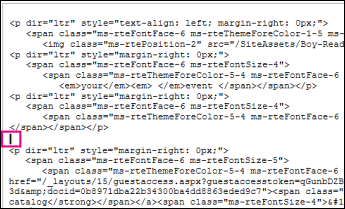
-
Adja meg a HTML-kódot.
Fontos: HTML-kód nem érvényesítése az weblapon történő hozzáadásakor. A HTML-kód hibákat okozhatnak helytelenül jeleníti meg az weblapon.
-
Kattintson az OK gombra.
-
A HTML-kód beszúrása után ellenőrizze, hogy minden a várt módon jelenik.
-
Ha a lap megjelenése megfelelő, kattintson a lap > Mentés > Mentés, és nyissa meg a lapot egy új böngészőablakban megerősítéséhez.
-
Ha nem találja meg problémákat tapasztal, ne mentse a lapot. Ehelyett, kattintson a lap > Mentés > Szerkesztés leállítása > Mégse gombra.
-










